Wix Editor: Abstände auf deiner Mobile-Website entfernen
2 min
In diesem Artikel
- Lücken unter dem Diashow-Layout der Pro Gallery entfernen
- Lücken zwischen Seite und Fußzeile entfernen
- Häufig gestellte Fragen (FAQs)
Der Mobile-Editor erstellt automatisch eine optimierte Version deiner Website für die mobile Ansicht. In einigen Fällen ist allerdings eine zusätzliche Bearbeitung erforderlich.
Unerwünschte Abstände können auf deiner mobilen Live-Website zwischen den Elementen, unter den Elementen oder zwischen deiner Seite und der Fußzeile erscheinen.
Wusstest du schon?
Du kannst das Tool Hilfslinien für Abstände als Hilfe aktivieren, um zu erkennen, wann die Abstände auf deiner Website anderen Abständen auf deiner Website entsprechen.
Lücken unter dem Diashow-Layout der Pro Gallery entfernen
Wenn du die Infoleisten-Einstellung aktiviert hast, wird möglicherweise ein leerer Bereich unter deiner Pro Gallery angezeigt. Wenn du die Größe der Infoleiste änderst, wird die Lücke verringert, sodass kein Platz unter deiner Galerie vorhanden ist.
Um den Abstand unter der Pro Gallery zu entfernen:
- Klicke im Mobile-Editor auf die Pro Gallery.
- Klicke auf Einstellungen.
- Klicke auf den Tab Layout.
- Klicke auf Layout anpassen.
- Lege eine niedrigere Infoleistengröße fest oder setze sie auf 0, um den leeren Bereich zu entfernen.
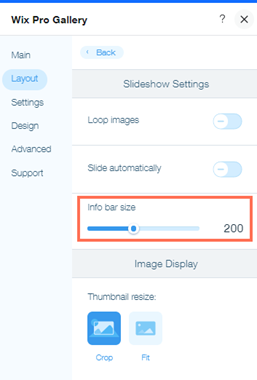
Lücken zwischen Seite und Fußzeile entfernen
In einigen Fällen kann es sein, dass eine Website auf einem Mobilgerät eine Lücke zwischen dem Ende der Seite und dem oberen Rand der Fußzeile anzeigt. Diese Lücken sind im Editor zwar nicht sichtbar, du kannst sie allerdings entfernen, indem du die Seitenhöhe anpasst.
Um den Abstand zwischen der Seite und der Fußzeile zu entfernen:
- Öffne den Mobile-Editor
- Scrolle auf der Seite ans Ende.
- Klicke auf eine beliebige Stelle auf dem Bereich des Seitenbereichs, der sich in der Nähe der Fußzeile befindet
- Doppelklicke auf das Symbol für Seitenhöhe
 , um Lücken zwischen der Kopf- und Fußzeile zu entfernen.
, um Lücken zwischen der Kopf- und Fußzeile zu entfernen.
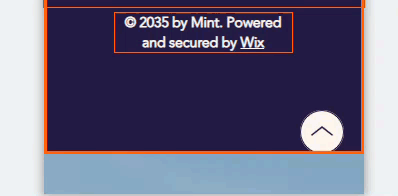
Häufig gestellte Fragen (FAQs)
Klicke unten auf eine Frage, um mehr zu erfahren.
Gibt es Tools, die mir helfen können, Zwischenräume und Abstände auf meiner Website zu bearbeiten?
Werden diese Änderungen auf meiner Desktop-Website angezeigt?
Ich sehe eine Lücke auf meiner Website. Warum kann ich nicht darauf klicken?

